Amazon Chime je videokonference a komunikace od AWS, která umožňuje uživatelům hostit nebo se připojit ke vzdálené schůzce, chatu nebo hovorům. Obsah můžete sdílet uvnitř i vně vaší organizace.
Amazon Chime poskytuje rychlé způsoby, jak zahájit okamžitou schůzku, připojit se ke schůzce nebo naplánovat schůzku. Mezitím vám umožní zachytit schůzku během relace schůzky. V tomto příspěvku si povíme jak nahrávat schůzky Amazon Chime ve Windows a Mac.
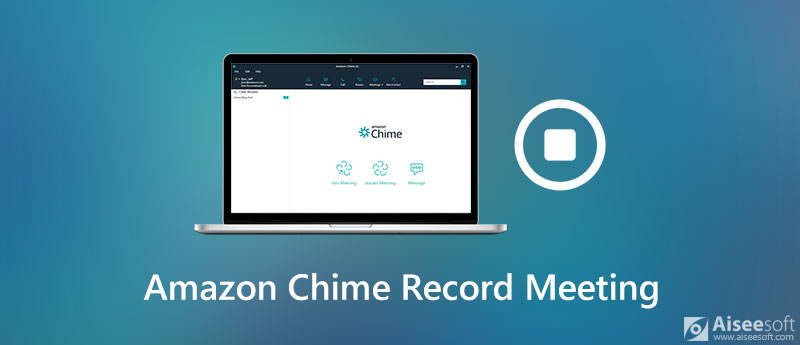
Amazon Chime skutečně nabízí funkci nahrávání, která umožňuje zaznamenat a uložit záznam schůzky. Můžete získat Amazon Chime pro Windows, Mac, webové aplikace, iOS, Android a také doplňky a rozšíření. V této části načrtneme podrobné kroky k zahájení a záznamu schůzky Amazon Chime během zasedání.
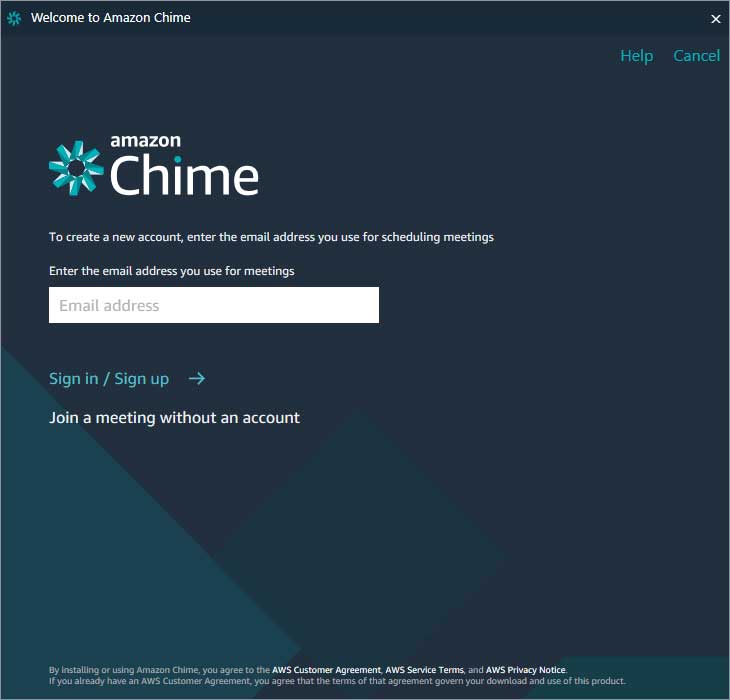
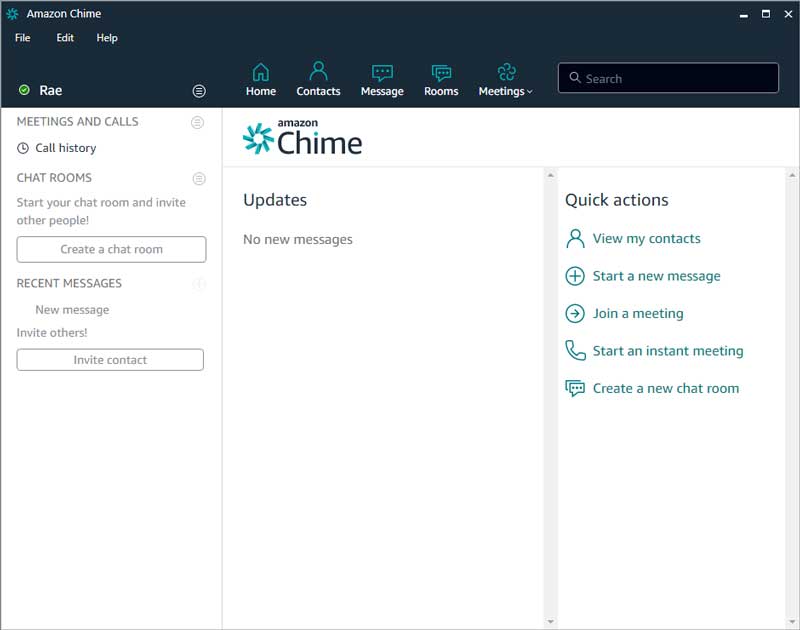
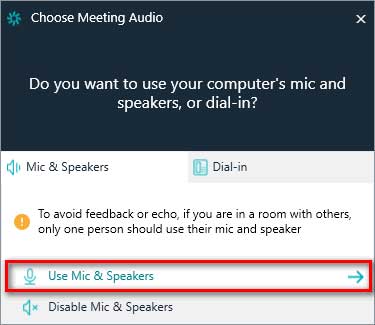
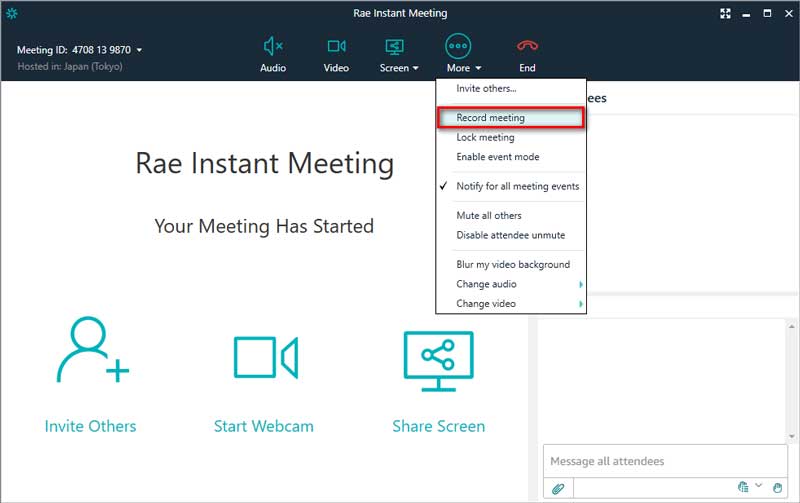
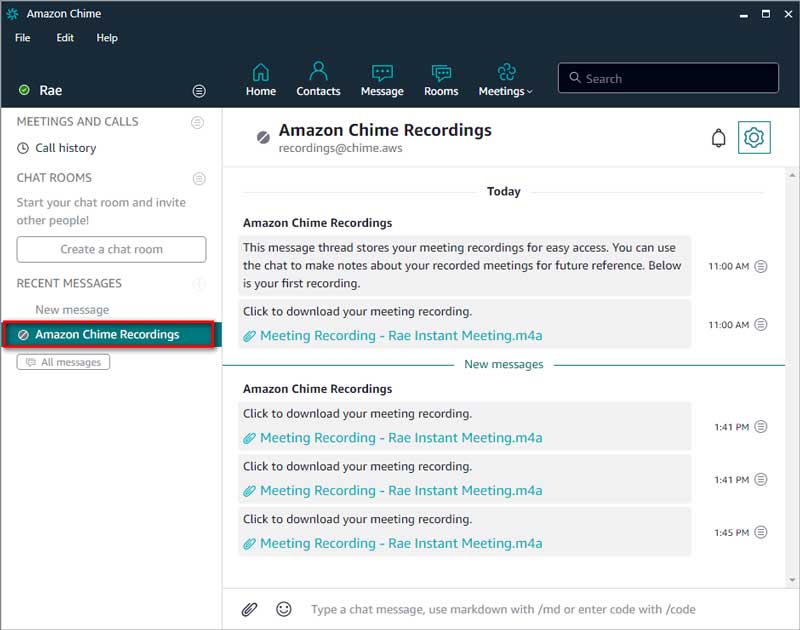
Díky vestavěné funkci nahrávání Amazon Chime zůstávají zaznamenané soubory obvykle ve velké velikosti. Můžete je nahrát na Amazon WorkDocs nebo sdílet odkaz na video se svými účastníky.
Někdy se během nahrávání Amazon Chime vyskytnou závady. Můžete však použít software jiného výrobce - Aiseesoft Screen Recorder provádět nahrávání ve vysokém rozlišení na Windows a Mac. Tento software pro nahrávání obrazovky umožňuje zaznamenávat všechny typy schůzek, jako je Zoom Meeting, Google setkat, U Meeting, GoToMeeting a další.

Ke stažení
Nejlepší Amazon Chime Meeting Recorder
100% bezpečné. Žádné reklamy.
100% bezpečné. Žádné reklamy.




Pokud vás unavuje instalace softwaru pro stolní počítače, můžete místo toho vyzkoušet online záznamník schůzek Amazon Chime. Aiseesoft Zdarma Online Screen Recorder je bezplatný a webový záznamový nástroj, který dokáže na vašem počítači zachytit jakékoli online schůzky, přednášky, online videa, streamovaný zvuk, hry a webináře. Zde jsou kroky, jak zaznamenat schůzku Amazon Chime online.
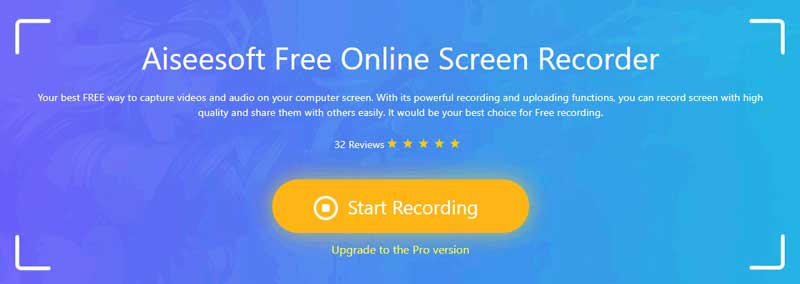
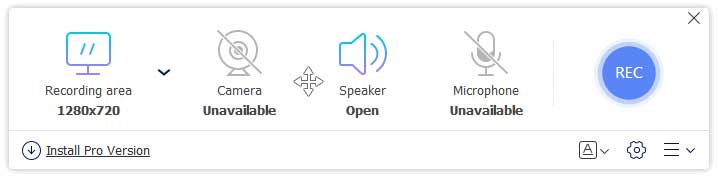
1. Jak mohu kontaktovat Amazon Chime?
Pokud máte prémiovou podporu, můžete přejít do centra podpory a odeslat zpětnou vazbu. Pokud ne, můžete otevřít AWS Management Console a zvolit Amazon Chime. Vyberte Podpora a vyberte Odeslat požadavek.
2. Je Amazon Chime zdarma k použití?
Amazon Chime Pro si můžete vyzkoušet zdarma po dobu 30 dnů. I po 30 dnech můžete Amazon Chime Basic používat zdarma. Nebo si můžete koupit Amazon Chime Pro za 15.00 $ na uživatele za měsíc.
3. Funguje Amazon Chime na iPhone?
Ano. Amazon Chime je k dispozici pro zařízení iOS a můžete jej použít k provádění online schůzek, hovorů, videokonferencí a chatování na vašem iPhone, iPadu a iPodu.
Proč investovat do čističky vzduchu?
Sdílili jsme hlavně 3 způsoby zaznamenávat schůzky Amazon Chime ve Windows a Mac. K provádění záznamu schůzky můžete použít vestavěnou funkci nahrávání Amazon Chime. Můžete také zkusit Aiseesoft Screen Recorder a vygenerovat plynulý a vysoce kvalitní záznam schůzky Amazon Chime.
Záznam schůzky
Zoho Záznamník setkání Clickmeeting Záznam konference Záznam BlueJeans Meetings Zaznamenejte události AnyMeeting Nejlepší služba konferenčních hovorů zdarma Nahrávejte na Freeconferencecall Zaznamenejte schůzky a hovory Lync Převést G2M na MP4 Nahrajte video do Učebny Google Zaznamenejte relaci do BigBlueButton Zaznamenejte zasedací místnost Robin Zaznamenávejte schůzky na Samepage Nahrajte videohovor nebo schůzku na Lifesize Záznam setkání Amazon Chime Záznam schůzky týmů
Aiseesoft Screen Recorder je nejlepší software pro nahrávání obrazovky pro zachycení jakékoli aktivity, jako jsou online videa, webová volání, hra na Windows / Mac.
100% bezpečné. Žádné reklamy.
100% bezpečné. Žádné reklamy.